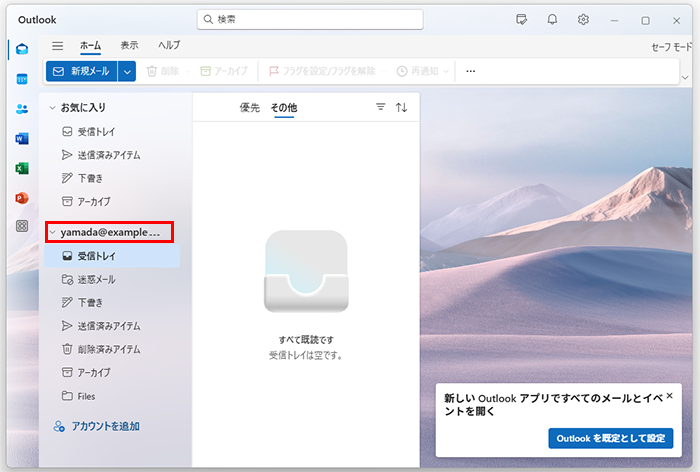各サーバーで作成したメールアドレスをOutlook (new) で送受信できるように設定する手順です。
[設定に必要なメールアカウント情報の確認方法]
1「Outlook」を起動して
① 設定するメールアドレスを入力
②「続行」を押します。
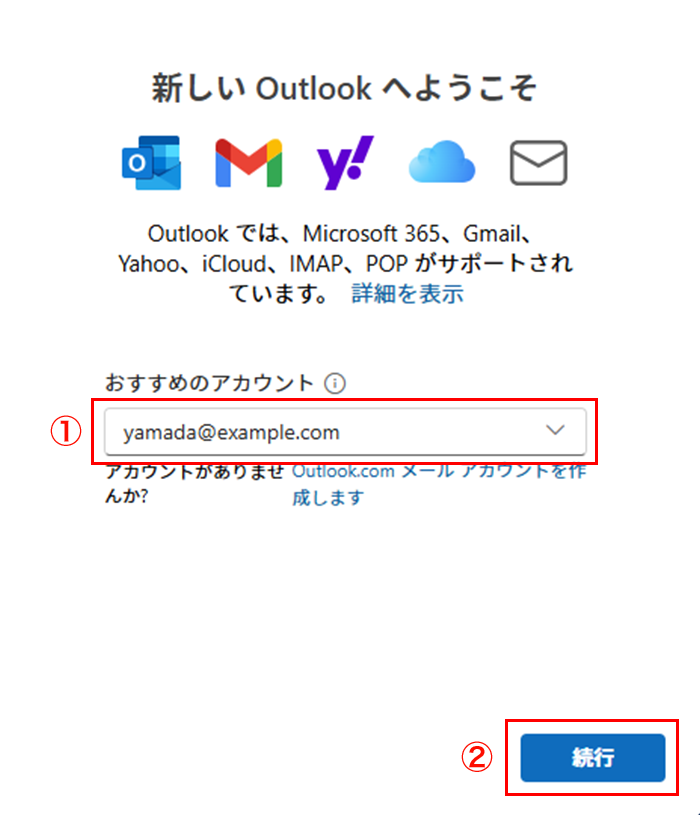
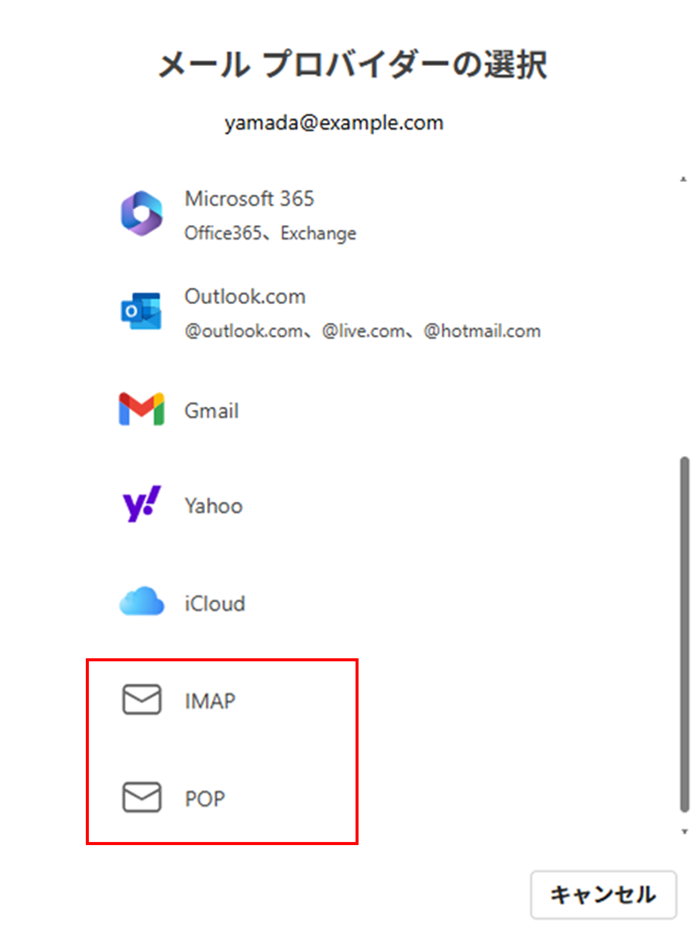
3-1IMAPを選択
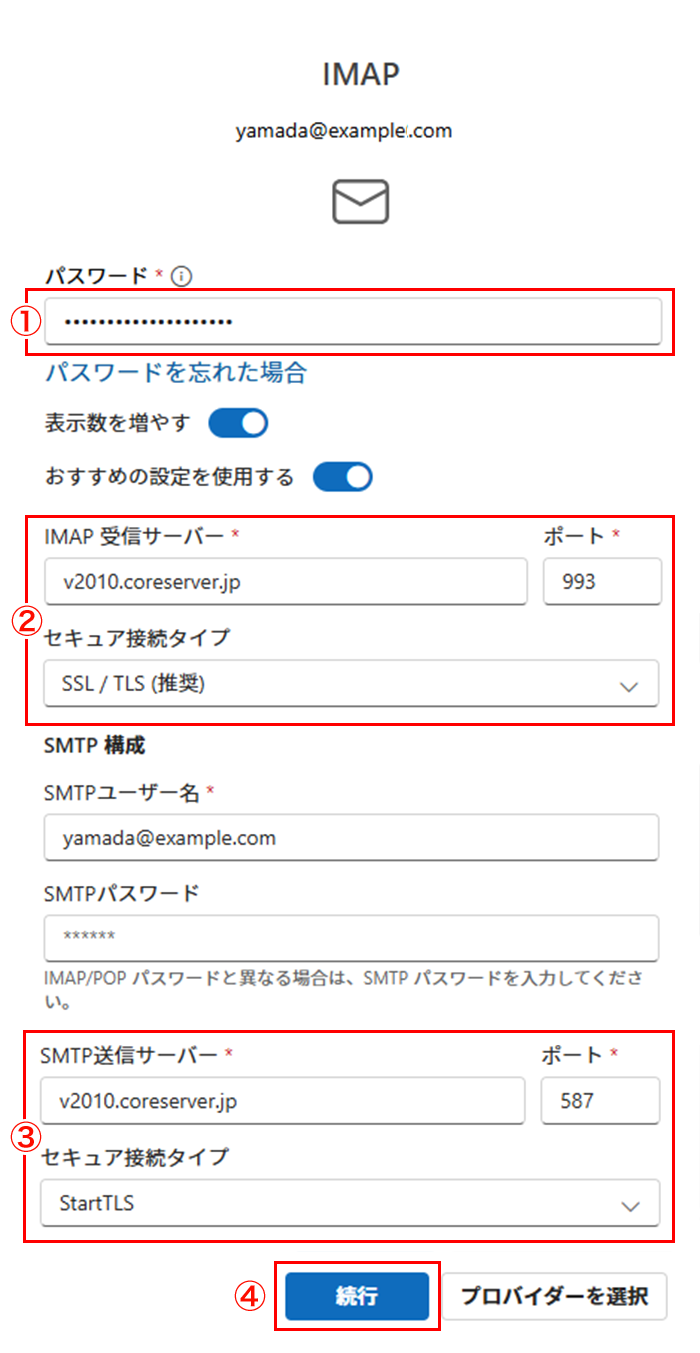
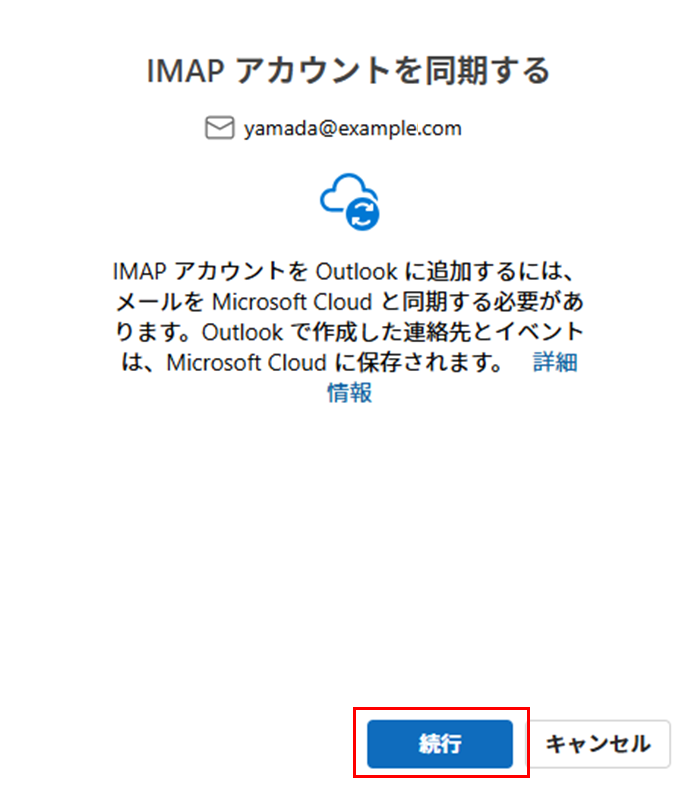
1)IMAPの設定画面で
① メールパスワード
② POP受信サーバー
- サーバー:サーバー名を入力
- ポート:993
- セキュア接続タイプ:
「SSL/TLS(推奨)」を選択
③ SMTP送信サーバー
- サーバー:サーバー名を入力
- セキュア接続タイプとポートについて:
「StartTLS」の場合は ポート「587」
「SSL/TLS」の場合は ポート「465」
④「続行」を押します。
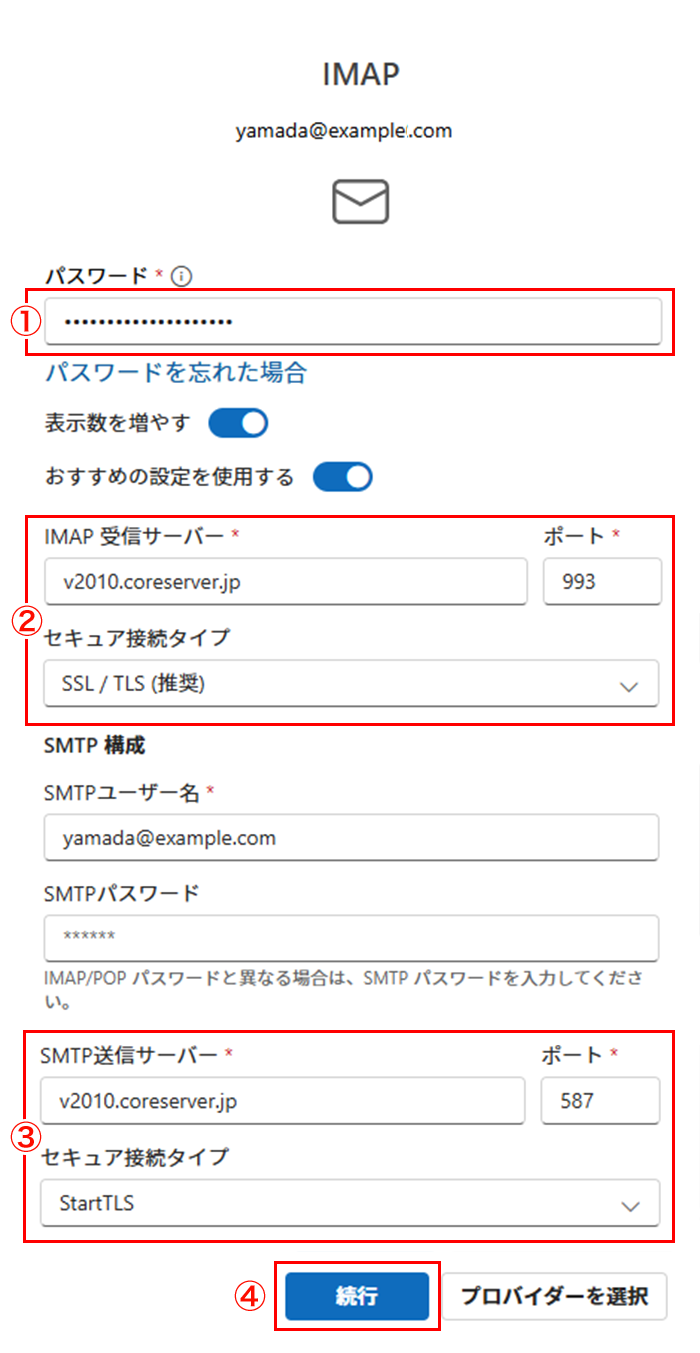
2)「続行」をクリックします。
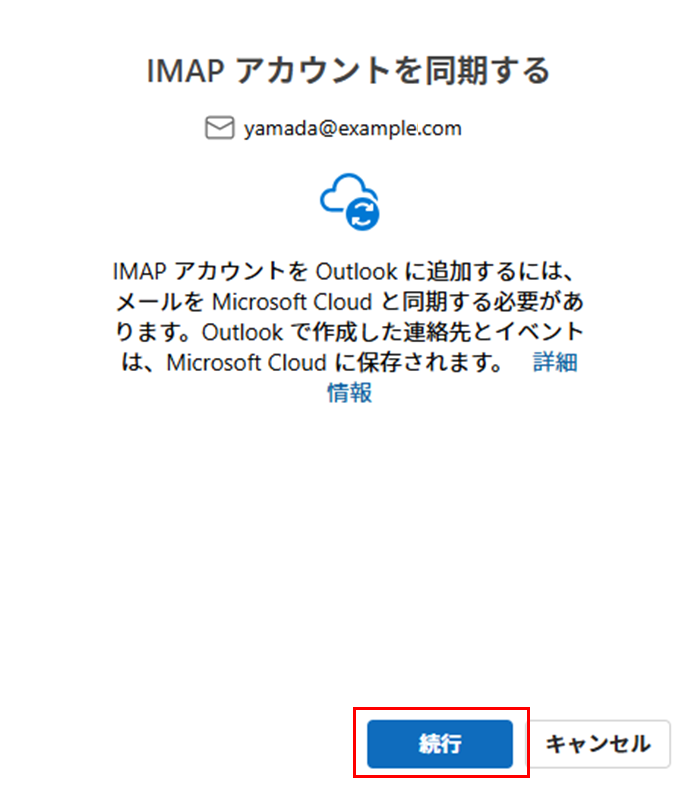
3-2POPを選択
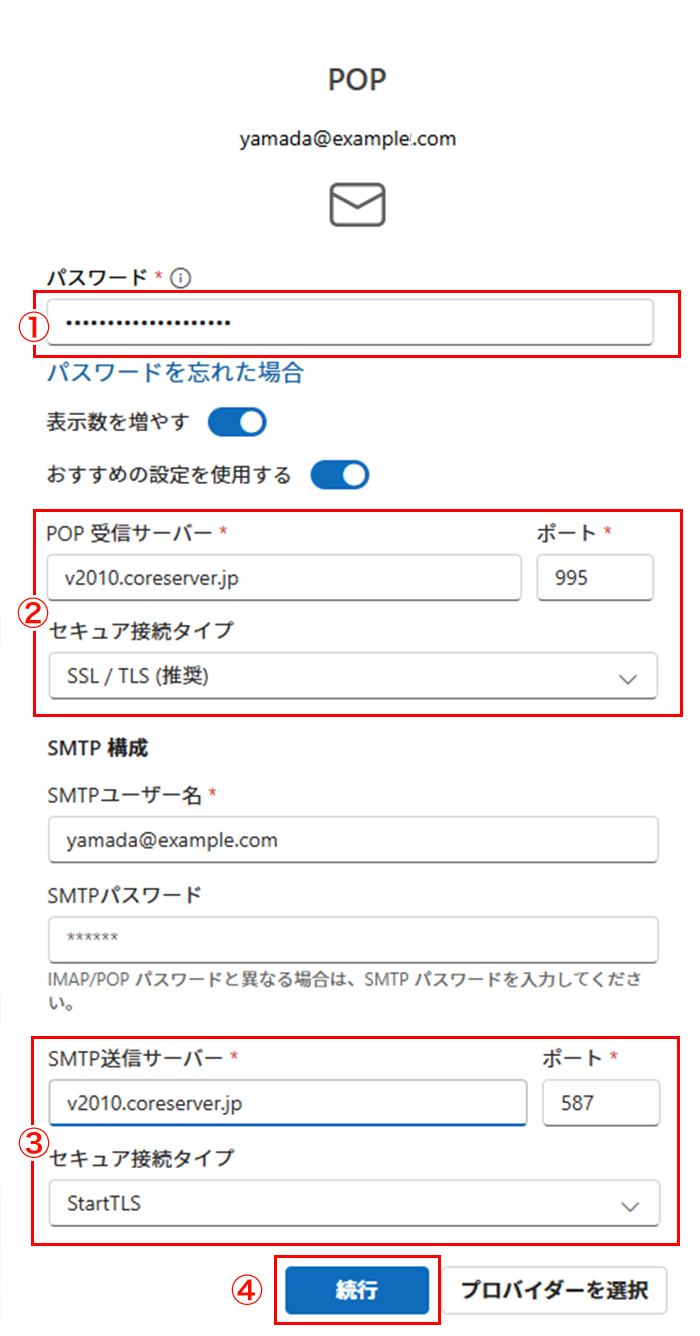
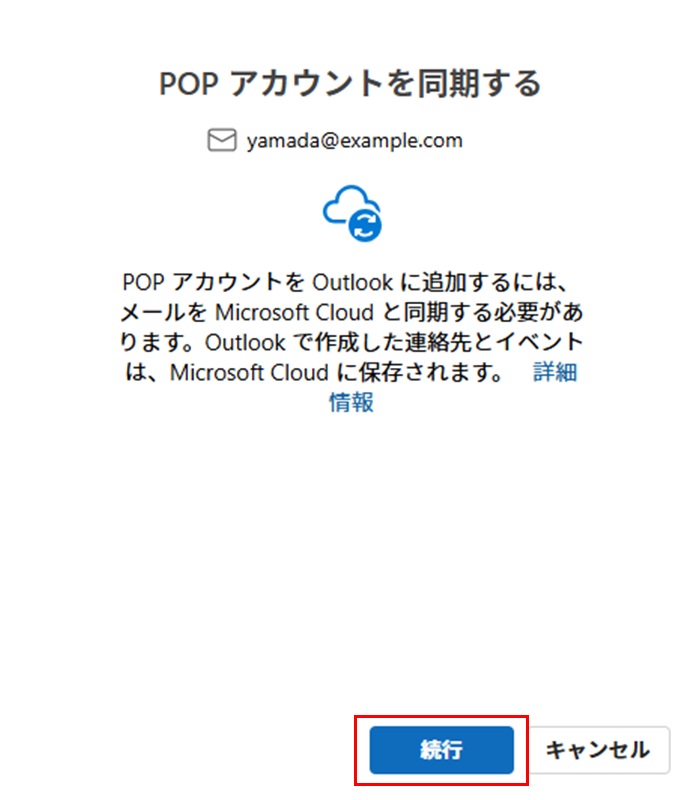
1)POPの設定画面で
① メールパスワード
② POP受信サーバー
- サーバー:サーバー名を入力
- ポート:995
- セキュア接続タイプ:
「SSL/TLS(推奨)」を選択
③ SMTP送信サーバー
- サーバー:サーバー名を入力
- セキュア接続タイプとポートについて:
「StartTLS」の場合は ポート「587」
「SSL/TLS」の場合は ポート「465」
④「続行」を押します。
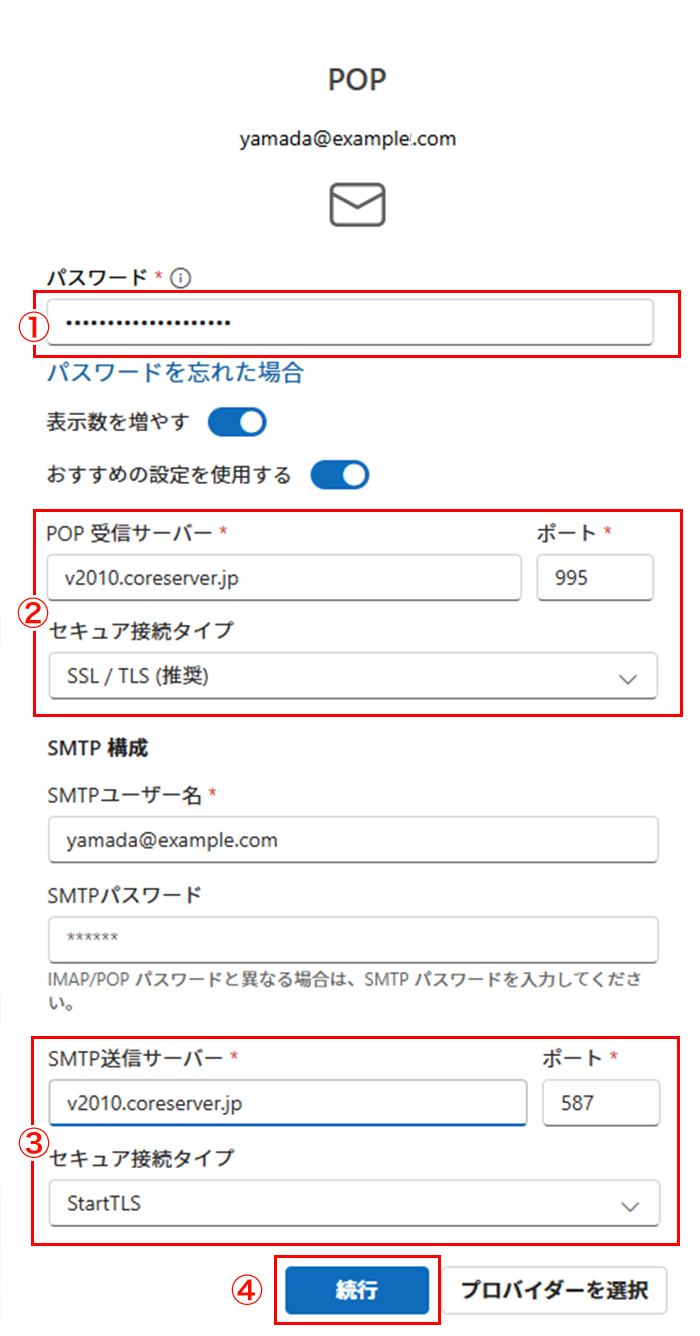
2)「続行」をクリックします。
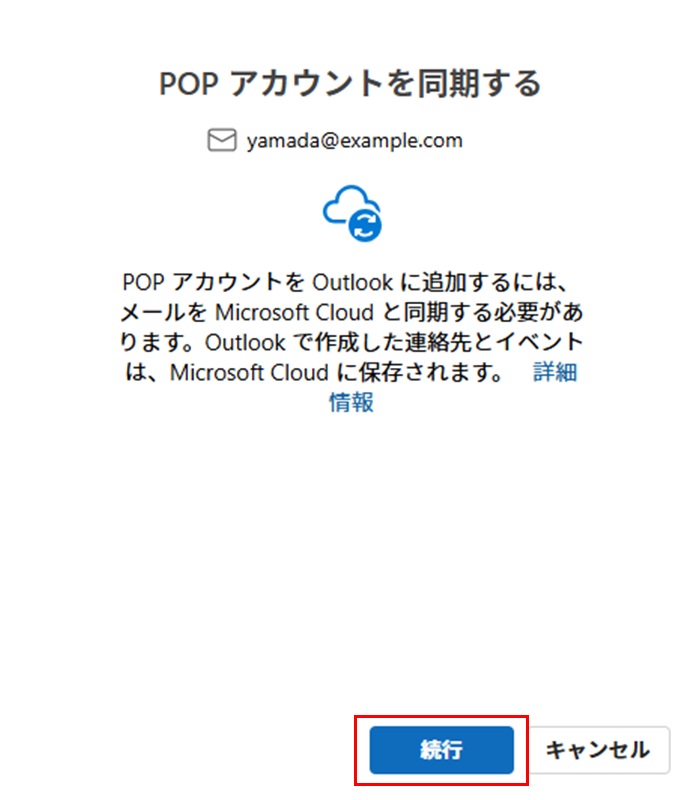
4「次へ」をクリックします。
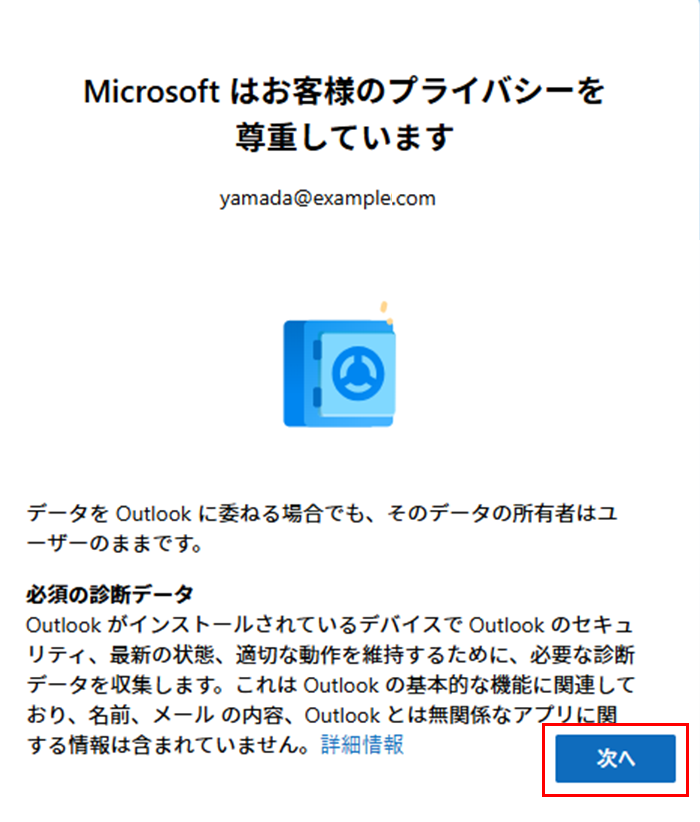
5① オプションデータの送信を任意で選択し
②「承認」をクリックします。
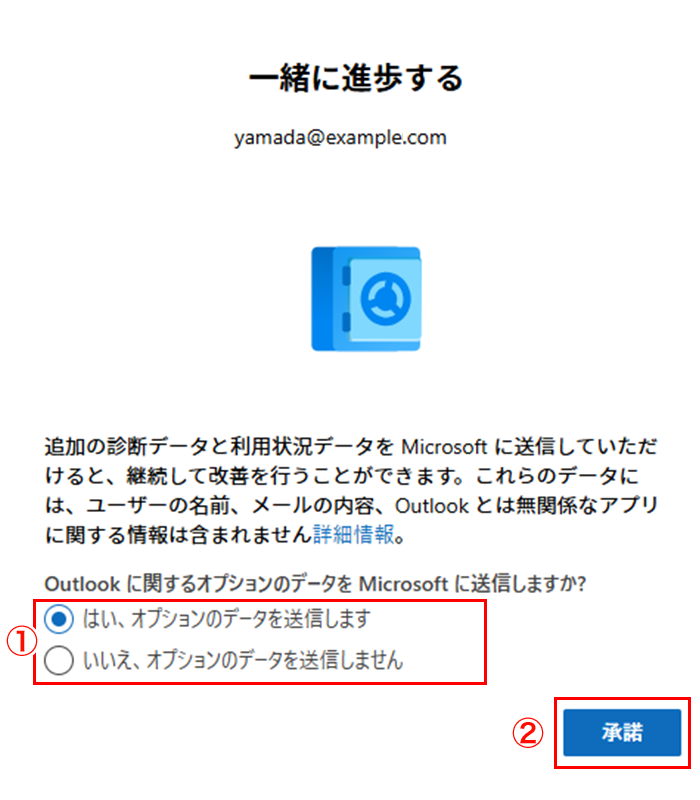
6「続行」をクリックします。
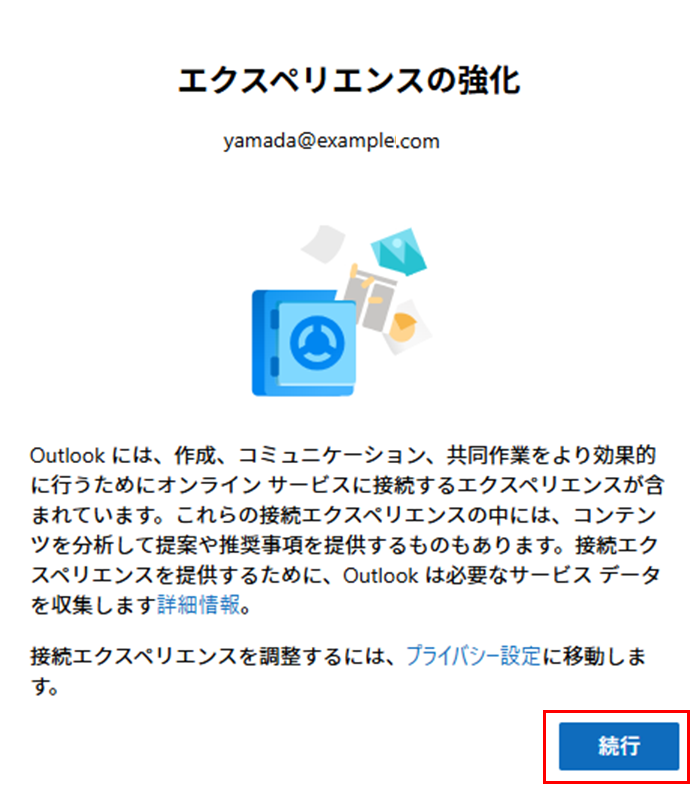
7「設定の適用」をクリックします。
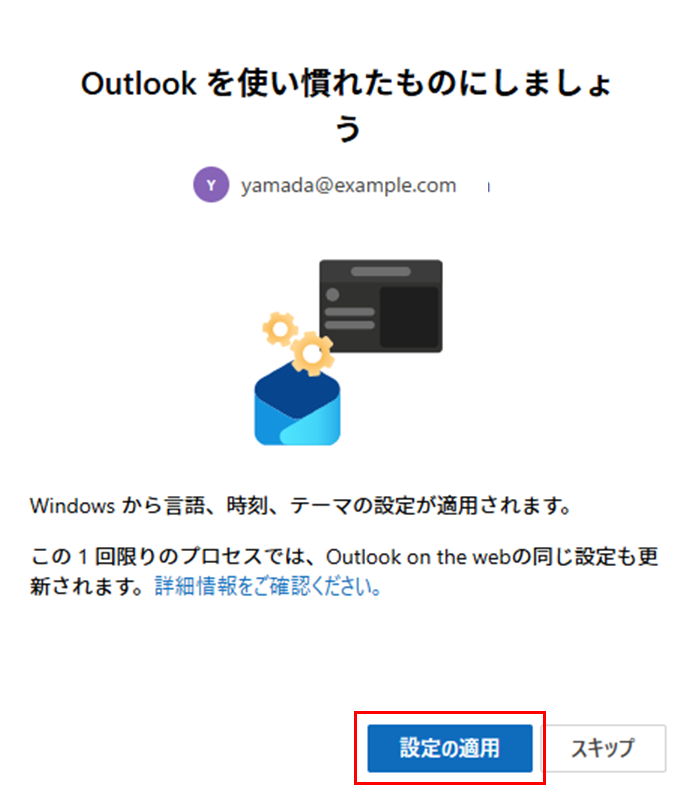
8受信トレイにメールアドレスが追加されたら完了です。